SharePoint 2013 個人用サイトのアーキテクチャについて
こんにちは、SharePoint サポートの佐伯です。
今回の投稿では、SharePoint 2013 の個人用サイトについてとりあげたいと思います。
- 個人用サイトとは
個人用サイトは組織内のユーザー向けのサイトです。以下の画像はユーザーのプロファイル ページになります。

個人用サイトのカスタマイズに関するお問い合わせをよくいただきますので、この投稿では、個人用サイトをカスタマイズする上で知っておきたい「個人用サイトのアーキテクチャ」について説明していきます。
個人用サイトのアーキテクチャについて
個人用サイトは使用するユーザーからは単一のサイトに見えますが、個人用サイトのホスト サイト コレクション、個別のサイト コレクションの 2 つのサイト コレクションで構成されています。
(1) 個人用サイトのホスト サイト コレクション
個人用サイトのホスト サイト コレクションは、すべてのユーザーのニュースフィードやプロファイル ページを表示する特別なサイト コレクションです。
各ユーザーが自分のニュースフィード ページ (例 https://sharepoint/my/default.aspx) にアクセスすると、ユーザーそれぞれで以下のような情報が表示されます。

(2) 個別のサイト コレクション
個人用サイトの個別のサイト コレクションは、ユーザーごとに作成されるサイト コレクションです。ユーザーはこのサイト コレクションに新しくサイトを作成したり、リストを追加することができます。
個別のサイト コレクションで表示されるページは、既定で用意されているものでは、マイ タスク ページやサイトのフォロー ページ等があります。
以下は個人用サイト作成の際に既定で作成されるブログ サイト (例 https://sharepoint/my/personal/<username>/Blog) です。
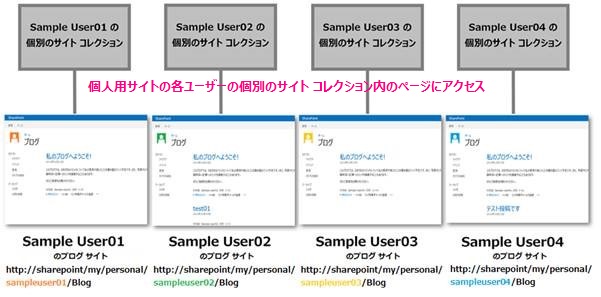
このように、ホスト サイト コレクションと個別のサイト コレクションは別々のサイト コレクションであり、URL も異なります。次に、個人用サイトの URL について見ていきましょう。
個人用サイトの URL について
個人用サイト内のあるページが「個人用サイトのホスト サイト コレクション内のページ」か「個別のサイト コレクション内のページ」であるかは、URL を見て確認する方法があります。以下の手順をご確認ください。
- 手順
1. サーバーの全体管理サイトにアクセスします。
2. [アプリケーション構成の管理] – [サービス アプリケーションの管理] をクリックします。
3. サービス アプリケーションの一覧から User Profile Service Application をクリックします。
4. [個人用サイトの設定] セクション内の [個人用サイトのセットアップ] をクリックし、[個人用サイトの設定] ページに移動します。以下の画面が表示されます。

5. 以下の設定を確認します。
< ホスト サイト コレクションの URL >
[個人用サイトのホストの場所] に設定されているパスが個人用サイトのホスト サイト コレクションのパスになります。この設定では、https://sharepoint/my となります。
< 個別のサイト コレクションの URL >
[個人用サイトの場所] と [サイトの名前付け形式] の設定をもとにして、ユーザー個別のサイト コレクションを作成する際に使用されるパスが決まります。この設定では、https://<個人用サイトのホスト Web アプリケーションのパス>/<個人用サイトの管理パス>/username/ となります。
ユーザーが sampleuser01 であれば https://sharepoint/my/personal/sampleuser01 となります。
補足 : マルチ ドメイン シナリオにおいて、同一ユーザー名による個別サイト コレクション URL の重複を防ぐため、サイトの名前付け形式では /domain_username/ の形式を生成する別の選択肢を選ぶこともできます。
例) 個人用サイトに既定で用意されているプロファイル ページ https://sharepoint/my/person.aspx はホスト サイト コレクションに存在するページであり、マイ タスク ページ https://sharepoint/my/personal/sampleuser01/AllTasks.aspx はユーザー sampleuser01 の個別のサイト コレクションに存在するページです。
まとめ
上記の情報を参考に、カスタマイズを行いたいページがどのサイト コレクションに存在するかを確認し、要件に合わせて該当ページを編集してください。
なお、全ユーザーに対して、個別のサイト コレクションに同じページを追加したり、ページの編集を一括で適用する既定の機能はありません。これは個別のサイト コレクションはそれぞれ独立したサイト コレクションであるためです。
すべてのユーザーに共通して表示させたい情報がある場合は、例えば、ホスト サイト コレクション内のページを編集する等、1 つのページで管理されることをおすすめします。
このように、個人用サイトのアーキテクチャを理解しておくと、個人用サイトのカスタマイズがスムーズになります。
個人用サイトのアーキテクチャについては、以下の TechNet 記事にも記述されてますのでご参照ください。
参考) SharePoint Server 2013 で個人用サイトを計画する
今回の投稿は以上です。
